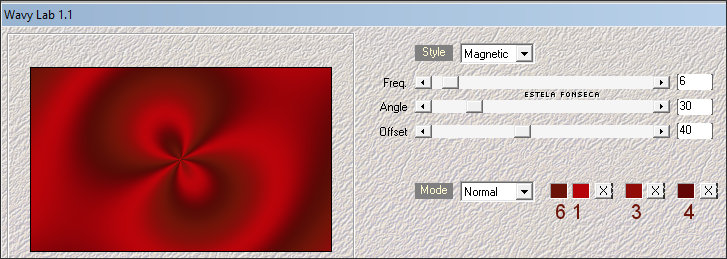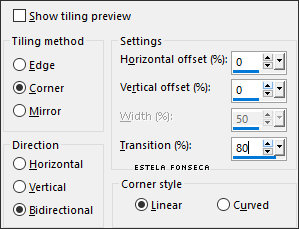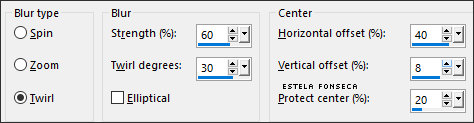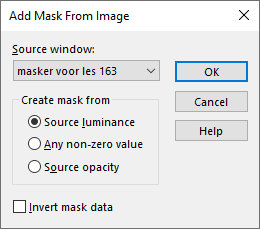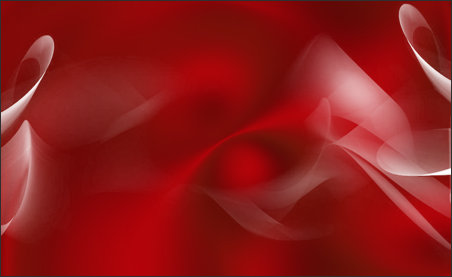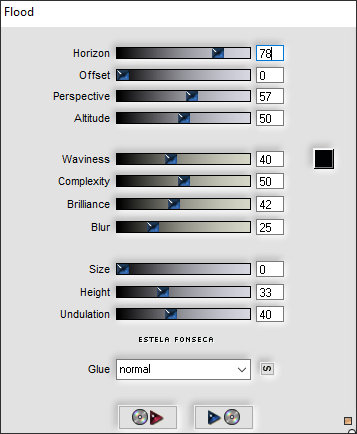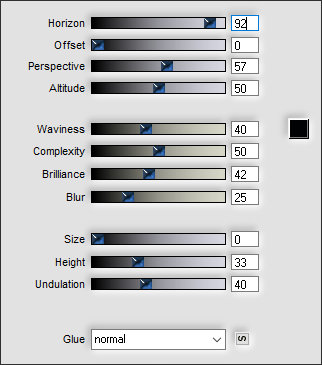WILD ROSE
Tutorial de ©Corry Creatief. Original aqui.
Traduzido no PSP 2022 , mas pode ser feito com outras versões.
Materiais Necessários:
Tube de Nikita
Demais materiais de Corry
Plugins:
Mehdi - Wavy Lab 1.1
Flaming Pear - Flood
Preparação:
Abra todos os materiais no PSP
Duplique e feche os originais...
Cores:
Nota: Ao trabalhar com suas próprias cores, brinque com o Modo de Mesclagem e/ou Opacidade a seu critério.
Primeiro Plano cor (1) #b6030a
Plano de Fundo cor (2) #6c1308
Se você estiver usando cores diferentes, pode ser necessário colorir.
01- Abra uma nova imagem transparente de 900/550 Pixels.
Effects - Plugins - Mehdi - Wavy Lab 1.1
02- Effects - Image Effects - Seamless Tiling
Adjust - Blur - Radial Blur
03- Layers - New Raster Layer
Baldinho de Pintura - Preencha com a cor #ffffff
04- Layers - New Mask Layer - From Image - "masker voor les 163"
Layers - Merge - Merge Group
05- Layers - Duplicate
Layers - Merge - Merge Down
Resultado:
06 - Abra o tube "156914731085_femmes_nikita.png" remova a marca d'água
Copie e Cole como nova layer em seu trabalho
07- Pick Tool (K) - Position X (14,00) Position Y (-70,00) - Para desativar a Pick Tool (Letra M do teclado)Layers - Duplicate
Layers - Merge - Merge Down
08- Abra o texto "tekst 1 lessen 163" - Copie e cole como nova layer em seu trabalhoMova para o canto inferior à esquerda ( Veja o exemplo)
09- Abra o tube "Riet Tekst Wild Rose 1 les 1021 070623 1.png"
(Esta é uma cópia do original que foi iluminada)
Copie e Cole como nova layer em seu trabalho
10- Pick Tool (K) - Position X (440,00) Position Y (290,00) - Para desativar a Pick Tool (Letra M do teclado)Effects - Plugins - Flaming Pear - Flood
11- Abra o tube "rose leaves.png" - Copie e cole como nova layer em seu trabalho
Pick Tool (K) - Position X (480,00) Position Y (10,00) - Para desativar a Pick Tool (Letra M do teclado)
12- Image - Add Borders - Symmetric Marcado - 1 Pixel cor (1) #b6030a
Image - Add Borders - Symmetric Marcado - 10 Pixels cor #ffffff
Image - Add Borders - Symmetric Marcado - 2 Pixels Cor (1) #b6030a
Image - Add Borders - Symmetric Marcado - 30 Pixels cor #ffffff
Image - Add Borders - Symmetric Marcado - 1 Pixel cor (1) #b6030a
13- Selections - Select All
Image - Add Borders - Symmetric Marcado - 30 Pixels cor #ffffff
Effects - 3D Effects - Drop Shadow: 0/0/40/40 Co (1) #b6030a
Selections - Select None
14- Abra o tube "rose leaf.png"
Copie e cole como nova layer em seu trabalhoPick Tool (K) - Position X (748,00) Position Y (518,00) - Para desativar a Pick Tool (Letra M do teclado)
15- Effects - Plugins - Flaming Pear - Flood - Mude apenas o valor de Horizon para 92
16- Abra o texto "tekst vor in de rand.png" Copie e cole como nova layer em seu trabalho
Posicione no Topo ( na borda) à esquerda (ver modelo)
Image - Add Borders - Symmetric Marcado - 1 Pixel cor (1) #b6030a
17- Adicione seu nome ou a sua marca d'água.Salve como JPG.
Versão com tube de Yoka:
VOLTAR
© 2024-Tutorial Traduzido por Estela Fonseca.
Obrigada Corry por me permitir traduzir seu trabalho.